千千静听播放器设置标题栏自动切换歌曲信息的方法
时间:2023-03-31 10:32:06作者:极光下载站人气:17
很多小伙伴喜欢在电脑中播放音乐来放松心情,特别是当自己工作很累的时候,想要通过自己喜欢的音乐来放松自己,而有的小伙伴就选择了千千静听这款软件,该软件有着简洁的操作界面和丰富的设置功能,可以将自己喜欢的歌曲通过千千静听进行播放,并且该软件支持全部类型的音乐格式播放,在播放的过程中会显示出该音乐的歌词情况,如果你想要在播放音乐的时候,标题栏自动切换歌曲信息,那么你可以进入到设置页面中将标题栏自动切换歌曲信息功能开启就好了,并且还可以设置切换歌曲信息的时间间隔,下方是关于如何使用千千静听设置标题栏自动切换歌曲信息的具体操作方法,如果你需要的情况下可以看看方法教程,希望可以帮助到大家。
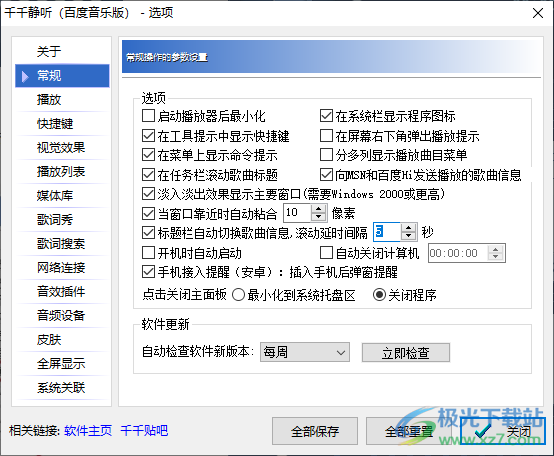
方法步骤
1.将电脑桌面上的千千静听点击打开,然后在打开的窗口中将页面上方的【设置】图标按钮进行点击。
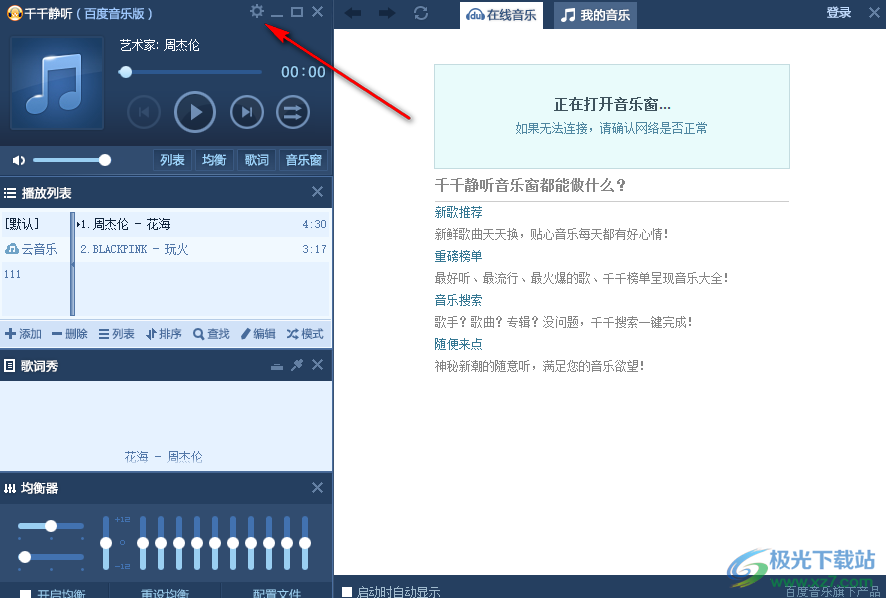
2.这时我们就会进入到软件的设置页面中,在该页面中的左侧将【常规】选项进行点击打开。
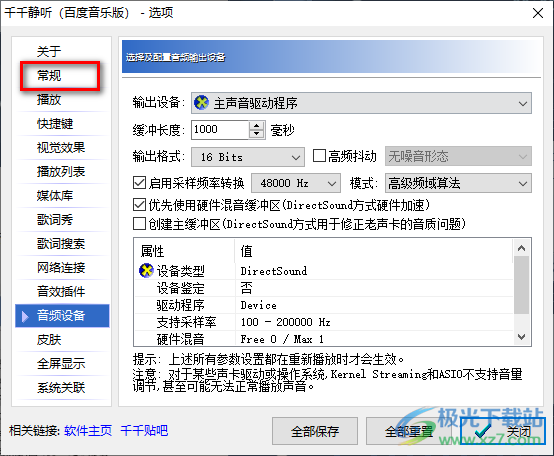
3.随后在右侧页面就会显示出很多的参数选项设置,我们找到【标题栏自动切换歌曲信息】选项,然后将其点击勾选。
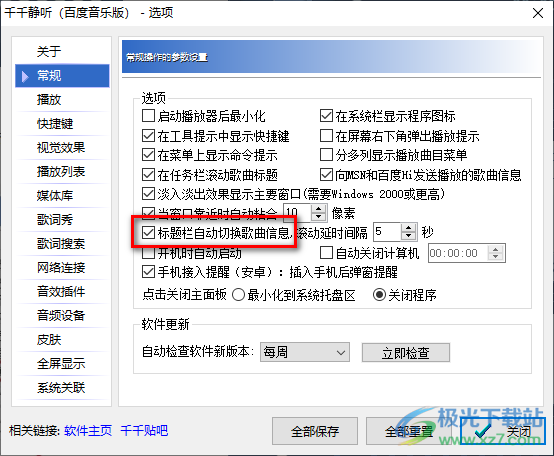
4.随后我们再将【滚动延时间隔】的时间根据自己的需要来设置,比如设置【5】秒钟切换一次,设置好之后点击下方的【全部保存】按钮即可。
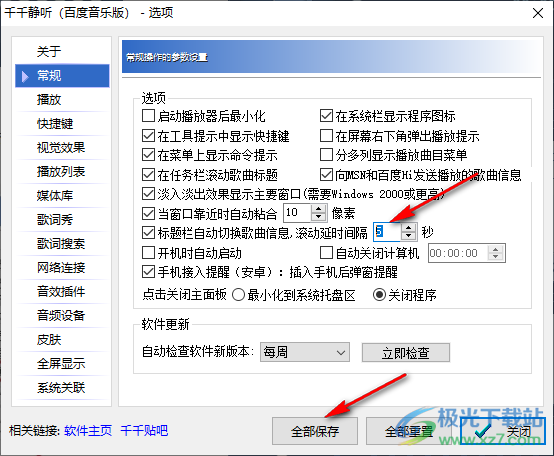
5.随后你可以返回到千千静听的播放页面中,在播放歌曲的窗口下你可以看看该歌曲信息的一个滚动状态,如图所示。
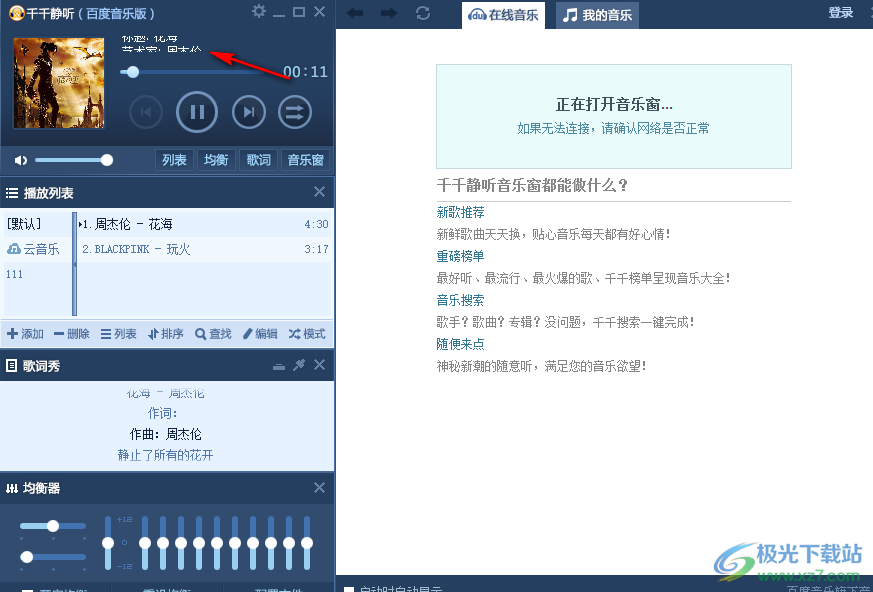
以上就是关于如何使用千千静听设置标题栏自动切换歌曲信息的具体操作方法,我们通过该功能可以让我们的音乐在播放的时候自动显示出音乐的信息,并且你还可以设置歌曲滚动显示的时候的时间间隔,感兴趣的话可以操作试试。

大小:11.31 MB版本:v7.0.2 电脑版环境:WinAll, WinXP, Win7, Win10
- 进入下载
相关推荐
相关下载
热门阅览
- 1百度网盘分享密码暴力破解方法,怎么破解百度网盘加密链接
- 2keyshot6破解安装步骤-keyshot6破解安装教程
- 3apktool手机版使用教程-apktool使用方法
- 4mac版steam怎么设置中文 steam mac版设置中文教程
- 5抖音推荐怎么设置页面?抖音推荐界面重新设置教程
- 6电脑怎么开启VT 如何开启VT的详细教程!
- 7掌上英雄联盟怎么注销账号?掌上英雄联盟怎么退出登录
- 8rar文件怎么打开?如何打开rar格式文件
- 9掌上wegame怎么查别人战绩?掌上wegame怎么看别人英雄联盟战绩
- 10qq邮箱格式怎么写?qq邮箱格式是什么样的以及注册英文邮箱的方法
- 11怎么安装会声会影x7?会声会影x7安装教程
- 12Word文档中轻松实现两行对齐?word文档两行文字怎么对齐?
网友评论